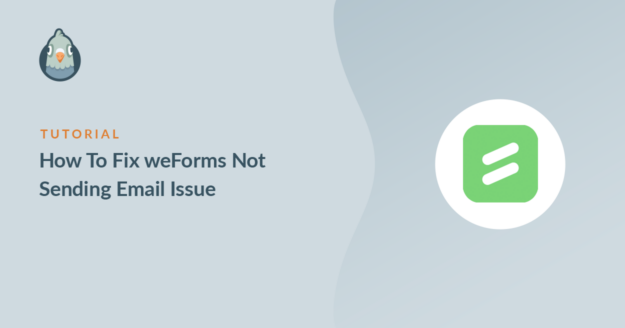AIサマリー
フォーム送信時にweFormsがメール通知を送信していませんか?これは、顧客からの問い合わせやサポート依頼、潜在的な売上を知らないうちに見逃していることを意味します。
この問題はweForms自身から発生することはほとんどありません。WordPressは信頼性の低いデフォルトの電子メールシステムを使用しており、ホスティング会社がブロックしたり、電子メールプロバイダがスパムとしてマークすることがよくあります。
weFormsが通知を送信しようとすると、WordPressはそれを壊れたメールシステムに渡してしまい、メッセージは単に消えてしまいます。このガイドでは恒久的な修正を提供します。
weFormsからメールが送信されないのですが?
weFormsはメール通知をWordPressに完全に依存しています。フォームを送信すると、weFormsは通知メールを作成し、WordPressのwp_mail()関数に渡します。
WordPressは適切な認証を行わずにメールを送信するため、GmailやOutlookのようなサービスはメッセージが正当なものであることを確認できない。
これらのメールには、最新のメールプロバイダーが要求するデジタル署名(SPF、DKIM、DMARC)がないため、そのままブロックされるか、スパムフォルダーに直接送られます。
WP Mail SMTPを使えば、この問題を簡単に解決できます。これはWordPressのデフォルトのメール送信方法を置き換えるものです。代わりに、WP Mail SMTPはサードパーティのメーリングサービスを通してメールを送信します。
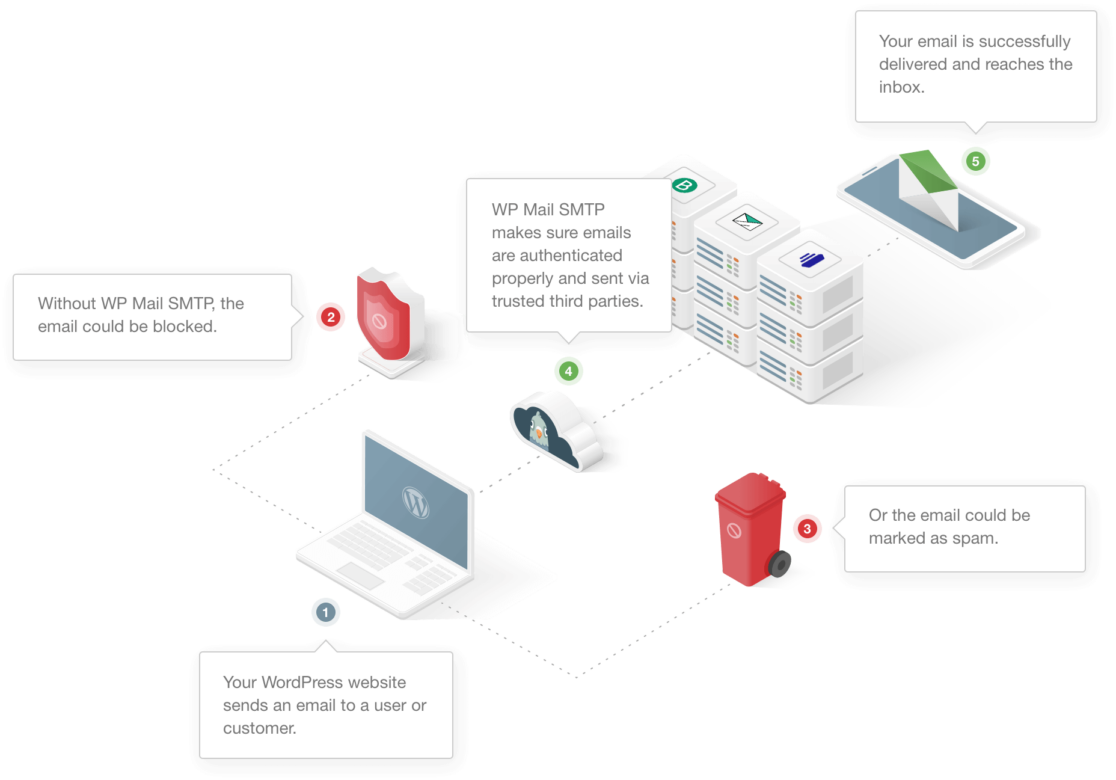
ウェブホスティング会社によっては、自社のサーバー経由でスパムが送信されないようにするため、SMTPを無効にしているところもある。そのため、基本的なSMTPプラグインを使用しても、ホストの認証情報を使用できない場合があります。
(そのため、WP Mail SMTPは代替メーラーの選択肢を提供することで、この問題を回避しています。
weFormsでメールが送信されない問題の修正方法
まずweFormsの通知設定をチェックして設定エラーを除外し、次にWP Mail SMTPをインストールしてWordPressの失敗したメールシステムをプロフェッショナルな配信サービスに置き換えます。
1.管理者通知設定の確認
WordPressのメール配信を修正する前に、weFormsが実際に通知を送信するように設定されていることを確認する必要があります。
通知設定の誤りは、メールが届かない最も簡単な原因であり、確認するのに1分しかかからない。
設定を確認するには WordPress ダッシュボードに移動し、weForms " All Forms をクリックします。
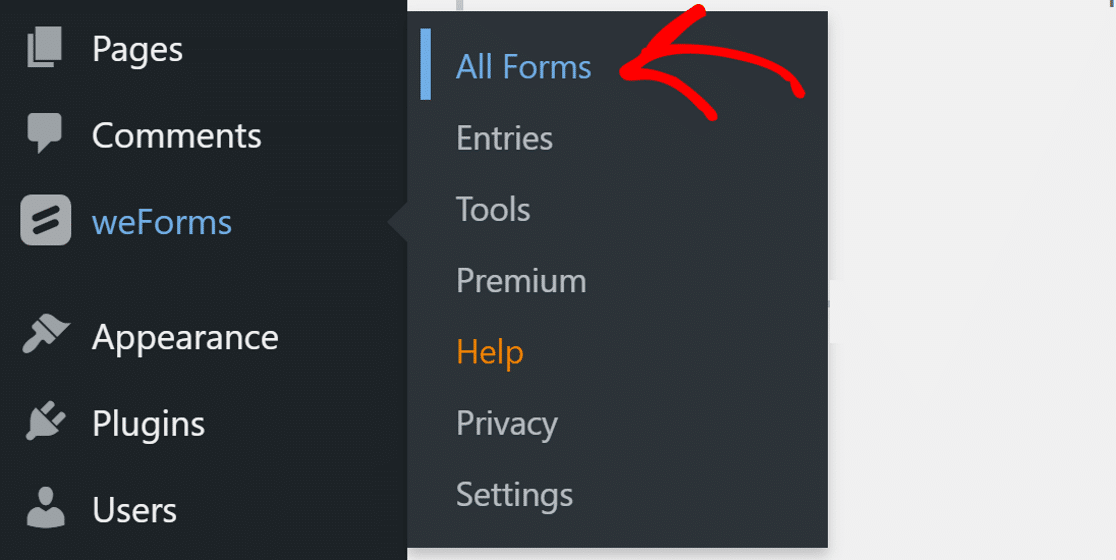
メールを送信していないフォームを見つけてクリックし、フォームエディターを開きます。次に、一番上の通知タブに切り替えます。

デフォルトでは、フォームには1つの管理者通知があります。もし表示されなかったり、追加の通知を追加したい場合は、通知追加ボタンをクリックしてください。
通知があったら、そのトグルがオンに設定され、緑色で表示されていることを確認してください。通知の横にある歯車のアイコンをクリックし、設定を開きます。
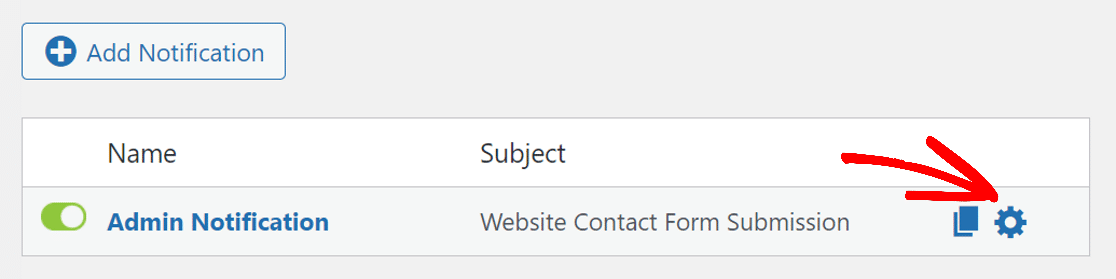
新しいページでEメール通知を設定します。タイプ]ドロップダウンで、[電子メール通知]を選択し、[宛先]フィールドに電子メールアドレスを入力します。
このお問い合わせフォームからのお知らせを受け取るためのメールアドレスです。必ずあなたのドメインの拡張子を持つものを使用してください。例えば、私たちのウェブサイトでは、[email protected]。
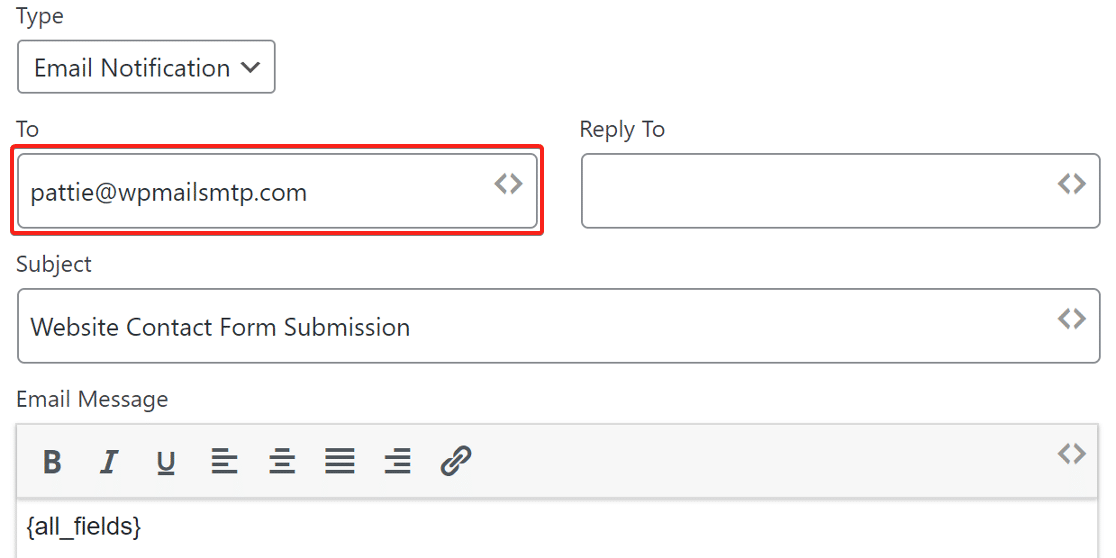
お客様のドメインのEメールを使用することで、配信性が向上し、後のステップで適切なEメール認証が保証されます。下部の完了ボタンをクリックして、設定を保存します。
2.weForms SMTPを無効にする
weForms Proを使用している場合、プラグインにSMTP設定が組み込まれています。これは便利に見えるかもしれませんが、コンタクトフォームプラグインのSMTP機能を使用すると、解決するよりも多くの問題が発生します。
weForms SMTPは電子メールを送信する他のプラグインと競合する可能性があり、専用のSMTPプラグインが提供する高度な機能を欠いています。
一方、WP Mail SMTPはメール配信専用に作られており、ドメインチェッカー、メールロギング、配信監視などの強力な診断ツールを備えています。
競合を回避し、サイト全体で信頼性の高いメール配信を行うには、weFormsのSMTPを無効にし、代わりにWP Mail SMTPにすべてのメール送信を任せる必要があります。
WordPressダッシュボードのweForms " 設定に 移動します。一般設定]セクションの下にある[経由して電子メールを送信 ]ドロップダウンを見つけて、WordPressに設定します。
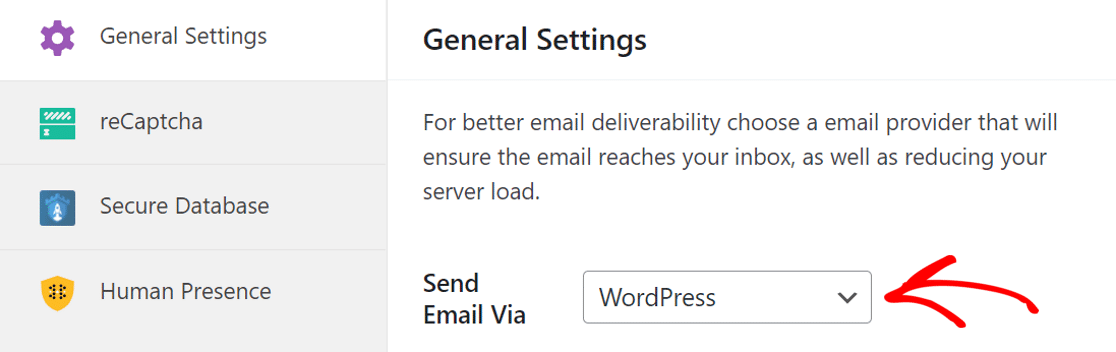
これはweFormsにWordPressの標準メールシステムにメール送信を引き渡すよう指示し、WP Mail SMTPがそれをインターセプトして次のステップで適切に処理します。
3.WP Mail SMTPプラグインをインストールする
今、あなたは永久にあなたのweFormsメール配信を修正するプラグインをインストールします。WP Mail SMTPは最も信頼できるWordPress用SMTPプラグインで、300万以上のウェブサイトから信頼されています。
単にメール配信を修正するだけでなく、高度なメールロギング機能により、サイトが送信するすべての通知について、何が起こったかを正確に把握することができます。
開始するには、WP Mail SMTPアカウントにログインし、ダウンロードタブに移動します。ボタンをクリックして、プラグインの最新バージョンを.zipファイルとしてダウンロードします。

次に、WordPressのダッシュボードからプラグイン " 新規追加に移動し、.zipファイルをアップロードします。この部分の詳しい説明が必要な場合は、WordPressプラグインのインストールに関するガイドを参照してください。

インストールが終わったら、アクティベーションをお忘れなく。そうするとすぐに、セットアップウィザードがブラウザで起動します。このウィザードは、あなたのウェブサイトにメーラーサービスを設定するのに役立ちます。
お困りですか?
メーラーサービスのセットアップに問題がある場合は、私たちの専門家チームがお手伝いします。White Glove SetupはEliteライセンスに含まれています。
4.Eメールサービスのセットアップ
これは最も重要なステップです。WordPressサイトを専用のメールサービスに接続し、weFormsの通知に必要な認証と信頼性を追加します。
セットアップ・ウィザードで、「始めましょう」をクリックします。次の画面で、サポートされているメーラーのリストが表示されます。これらは、フォーム通知のような自動化されたメールを送信するために特別に設計されたプロフェッショナルなメールサービスです。

あなたのウェブサイトによって、最適なものを選ぶことができます。選ぶ際のヒントをいくつかご紹介します。あなたのウェブサイトに最適と思われるメールサービスをお選びください。
- あなたのウェブサイトが時々Eメールを送信し、無料のオプションをお探しなら、Brevo(旧Sendinblue)は良い選択です。1日300通まで無料でご利用いただけます。
- Eコマースサイトで大量のメールを送信していませんか?私たちは SendLayerまたはSMTP.comをお勧めします。
- Google Workspaceまたは通常のGmailアカウントを使用している場合は、GmailエイリアスからWordPressのメールを送信するために使用することができます。
- Other SMTPオプションを使用すると、すでにアクセスしている電子メールサービスを使用できます。
メーラーを選択したら、以下のリンクをクリックしてドキュメントページを開き、手順に従ってウェブサイトとの接続を確立してください。
| すべてのバージョンで利用可能なメーラー | WP Mail SMTP Proのメーラー |
|---|---|
| SendLayer | アマゾンSES |
| SMTP.com | マイクロソフト365 / Outlook.com |
| ブレヴォ | Zohoメール |
| Googleワークスペース / Gmail | |
| メールジェット | |
| メールガン | |
| 消印 | |
| センドグリッド | |
| SMTP2GO | |
| スパークポスト | |
| 弾性メール | |
| その他のSMTP |
複数のメーラーを設定したい場合は、セットアップ・ウィザードを終了した後、追加接続設定で設定できます。その後、バックアップ接続を選択し、スマートルーティングを設定することができます。
すべての設定が完了したら、このガイドに戻り、電子メールのログを有効にします。
5.メールログを有効にする
メーラーを接続すると、セットアップウィザードがどの機能を有効にするかを尋ねます。weFormsのトラブルシューティングには、電子メールのロギングが不可欠です。
サイトが送信するすべての通知の永続的な記録を作成し、配信を確認したり、将来の問題を診断したりすることができます。
ウィザードでは、デフォルトで 「メール到達率の向上 」と「エラー追跡 」が有効になっています。これらの機能は便利ですが、本当の威力は詳細なメールログを有効にすることで発揮されます。

詳細なメールログを 有効にすると、完全なメールログ画面にアクセスできるようになり、特定の通知を検索したり、日付でフィルタリングしたり、すべてのメールの正確な配信ステータスを確認したりできます。
これは、顧客がフォームの確認を受け取っていないと主張する場合や、通知が送信されたことを証明する必要がある場合に非常に便利です。
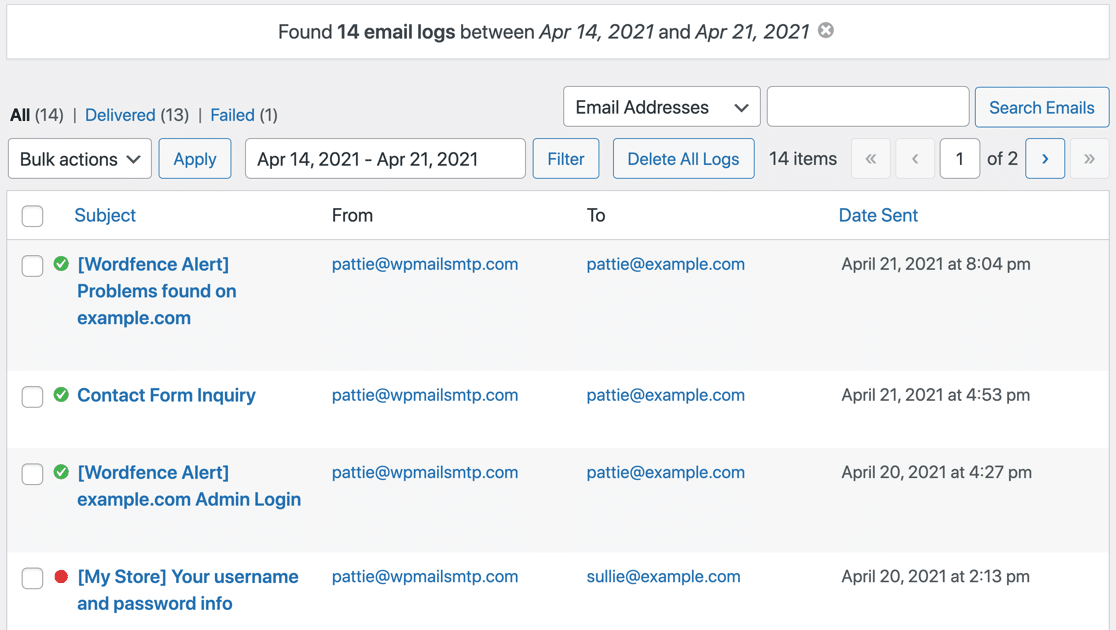
ログページでは、検索機能を使って、メールの内容や件名、ヘッダーからキーワードを検索することができます。
詳細なメールログを有効にすると、自動的に完全なメールレポートが有効になり、最新の配信統計が表示されるウィークリーメールサマリーを受信できるようになります。

インスタントメールアラートは、サイトがメール送信に失敗した場合にお知らせします。これにより、WordPressのメールをチェックし、正しく送信できない原因を修正することができます。

次の画面では、さらに多くの電子メールログ機能を有効にすることができます。以下のオプションがあります:
- すべての送信メールのコンテンツを保存します。すべてのメールコンテンツをサイトのデータベースに保存します。
- WordPressから送信された添付ファイルを保存します。メールの添付ファイルをサイトのUploadsフォルダに保存します。
- いつメールが開封されたかを追跡受信者がいつメールを開封したかを監視します。
- メール内のリンクがいつクリックされたかを追跡します。 メール内のどのリンクがクリックされたかを監視します。

WP Mail SMTPのメールログ機能について詳しく知りたい方は、WordPressでメールをログする方法を説明したガイドがあります。
最後のステップでは、WP Mail SMTPアカウントからライセンスキーをコピーし、将来の自動アップデートを有効にするために貼り付けます。

これで完了です!ウィザードの最後に、プラグインが自動的にテストメールを送信し、WordPressサイトがメールを送信していることを確認します。
weFormsの電子メールに関するよくある質問
weFormsメール通知問題の解決に関する最も一般的な質問に対する回答です。
weFormsがEメール通知を送信しないのはなぜですか?
weFormsの通知が失敗するのは、WordPressが適切な認証を欠いた信頼性の低いデフォルトの電子メールシステムを使用しているためです。
GmailやOutlookのような電子メールプロバイダーは、これらの認証されていない電子メールをブロックしたり、スパムフィルターにかけたりすることがよくあります。修正方法は、WP Mail SMTPをインストールすることです。
weFormsからメールが送信されないのですが?
まず、weFormsの通知設定が有効になっているか、正しいメールアドレスで設定されているかを確認してください。
その後、WP Mail SMTPをインストールし、SendLayer Brevoのようなプロフェッショナルなメールサービスに接続します。これによりWordPressの壊れたメールシステムを置き換え、weFormsの通知が確実に届くようになります。
weFormsの代わりになるものは?
もしあなたが一貫したEメールの問題を経験していたり、より高度な機能を求めているのであれば、WPFormsが最適な選択肢です。WPFormsは初心者にも使いやすく、上級者にはより強力な機能を提供します。
WPFormsはまた、ネイティブのSPAM保護オプション(reCAPTCHA、hCaptcha、カスタムCAPTCHA)、より良い電子メールの統合、およびWP Mail SMTPとシームレスに動作します。
weFormsはWP Mail SMTPで動作しますか?
はい、weFormsはWP Mail SMTPと完璧に動作します。WP Mail SMTPがインストールされ設定されると、weFormsの通知を含むWordPressサイト全体のすべてのメール配信を自動的に処理します。
なぜweFormsの組み込みSMTPを無効にしなければならないのですか?
weForms Proには基本的なSMTP設定が含まれていますが、これを使用すると他のメール送信プラグインと競合する可能性があります。サイト全体で1つの専用SMTPプラグインを使用することは、複数のメールシステムを使用するよりも信頼性が高くなります。
WP Mail SMTPのような専用のSMTPプラグインは、メール配信のために設計されており、weFormsの基本的なSMTPでは提供されないメールログ、配信監視、診断ツールのような高度な機能が含まれています。
複数のEメールアドレスでフォーム通知を受け取ることはできますか?
はい、weFormsの通知設定では、宛先フィールドに複数のメールアドレスを入力することができます。コンマで区切ってください。
これにより、異なるチームメンバーや部署に同時に通知を送ることができ、重要なフォーム送信を見逃すことがなくなります。
次に、ベストなWordPressコンタクトフォームプラグインを使う
WPFormsはWordPressで利用できる最高のコンタクトフォームプラグインです。使いやすく、WP Mail SMTPと完璧に統合され、フォームビルダーとSMTP機能の最高の組み合わせを提供します。

reCAPTCHA、hCaptcha、Custom CAPTCHAの統合により、コンタクトフォームのスパム対策が可能です。
ですから、もしコンタクトフォームのスパムを受け取っているのであれば、変更することをお勧めします。また、フォームの完了率を向上させるのに役立つアドオン/機能の膨大なリストを手に入れることができます。
メールを修正する準備はできていますか?最高のWordPress SMTPプラグインで今すぐ始めましょう。メールを修正する時間がない場合は、追加購入としてWhite Glove Setupのフルサポートを受けることができます。
この記事がお役に立ちましたら、Facebookや TwitterでWordPressのヒントやチュートリアルをご覧ください。